관심사항/IT
Safari vs Chrome on MacBook: 완벽 가이드 - Google 서비스 활용을 중심으로
lavendermarine
2025. 1. 25. 19:59
728x90

여러분은 MacBook에서 어떤 브라우저를 사용하고 계신가요? 오늘은 제가 실제 업무와 일상생활에서 두 브라우저를 직접 사용해본 경험을 바탕으로, Safari와 Chrome의 진정한 차이점을 심층적으로 분석해보겠습니다.
성능과 리소스 관리
Safari의 강점
하드웨어 최적화:
- MacBook 배터리 최대 50% 절약
- Apple Silicon 칩 완벽 지원
- 메모리 사용량 최대 1.5GB 절감
- 발열 최소화
Chrome의 특징

다재다능한 성능:
- 복잡한 웹앱 처리 우수
- 멀티태스킹 강점
- 구글 서비스 최적화
- 크로스 플랫폼 호환성
업무 환경에서의 활용도
Chrome의 워크스페이스 통합
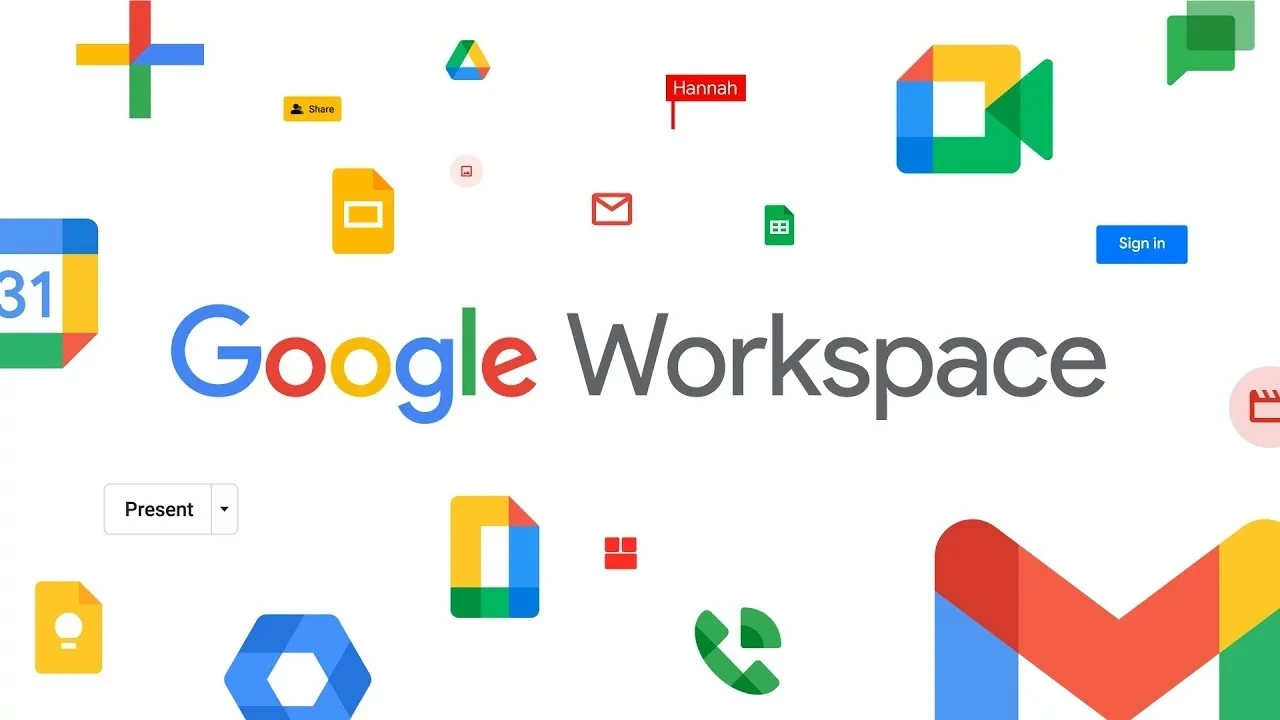
완벽한 업무 통합:
- Gmail, 캘린더, 드라이브 실시간 동기화
- 회의 일정 자동 동기화
- 문서 공유 및 협업 기능
- 크로스 플랫폼 데이터 연동
Safari의 업무 지원
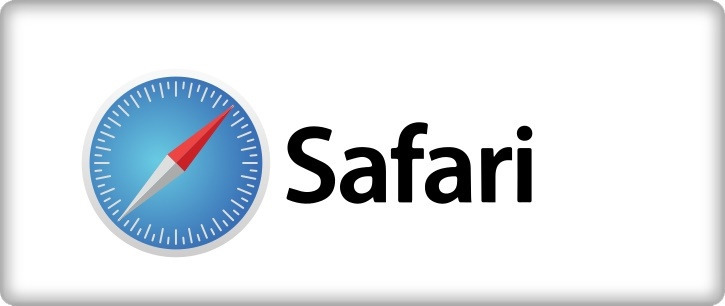
제한적 통합:
- 기본적인 구글 서비스 지원
- iCloud 기반 협업 도구
- Apple 기기 간 연동 최적화
실제 사용 시나리오
하이브리드 업무 환경

Chrome 활용 시:
- Windows-Mac 간 원활한 전환
- 북마크, 방문기록 즉시 동기화
- 비밀번호 자동 완성 통합
- 확장 프로그램 설정 유지
Safari 활용 시:
- Apple 기기 간 뛰어난 연동
- 최적화된 성능
- 제한된 크로스 플랫폼 지원
개인정보 보호와 보안
Safari의 보안 특징
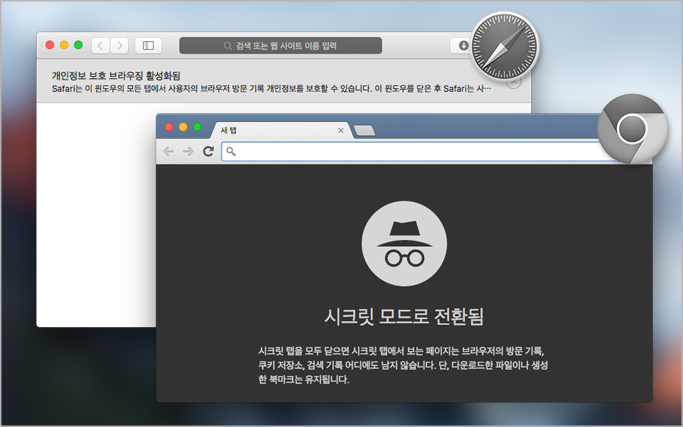
- 지능형 추적 방지
- 광고 차단 기능
- 암호화된 동기화
- 샌드박스 보안
Chrome의 보안 기능
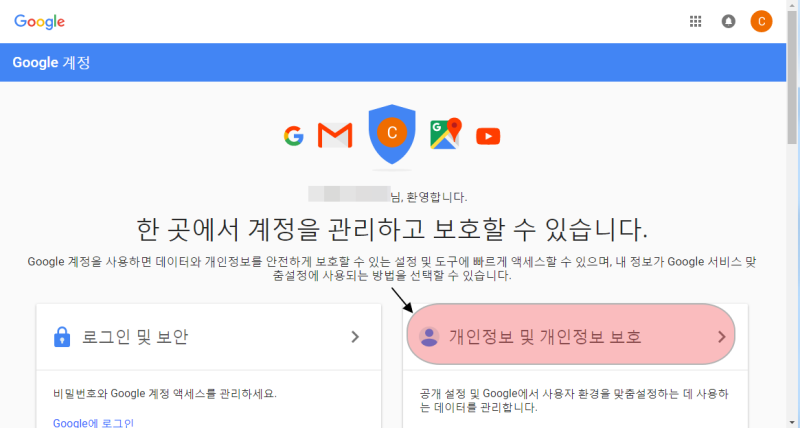
- 세이프 브라우징
- 비밀번호 유출 감지
- 2단계 인증
- 정기 보안 업데이트
최종 추천
Chrome 추천 대상:
- 구글 워크스페이스 사용자
- 크로스 플랫폼 업무 환경
- 다양한 확장 프로그램 필요
- 웹 개발자
Safari 추천 대상:
- Apple 생태계 주 사용자
- 배터리 효율성 중시
- 개인정보 보호 우선
- 기본적인 브라우징 위주
실용적인 팁과 노하우
크롬 효율적 사용법

- 프로필 분리 활용
- 업무용/개인용 계정 구분
- 북마크와 설정 개별 관리
- 확장 프로그램 최적화
- 필수 확장 프로그램만 설치
- 미사용 확장 프로그램 비활성화
- 리소스 관리
- 탭 관리자 활용
- 주기적인 캐시 정리
결론
현대의 업무 환경, 특히 구글 워크스페이스를 활용하는 환경에서는 Chrome이 더 효율적인 선택이 될 수 있습니다. 그러나 순수한 성능과 배터리 효율성만을 고려한다면 Safari가 우위를 보입니다. 결국 자신의 사용 패턴과 우선순위를 고려해 선택하는 것이 가장 중요합니다.

- 해시태그: #MacBook #Safari #Chrome #구글워크스페이스 #업무효율
이 글이 여러분의 브라우저 선택에 도움이 되길 바랍니다. 질문이나 의견이 있으시다면 댓글로 남겨주세요.
728x90